Microsoft Excel ist die ideale App für den Umgang mit großen Datenmengen. Sie können damit viel Arbeit im Handumdrehen erledigen, solange Sie wissen, welche Funktionen Sie verwenden müssen. Aber es kann schwer zu meistern sein, weil es viele Funktionen und Befehle zu lernen gibt.
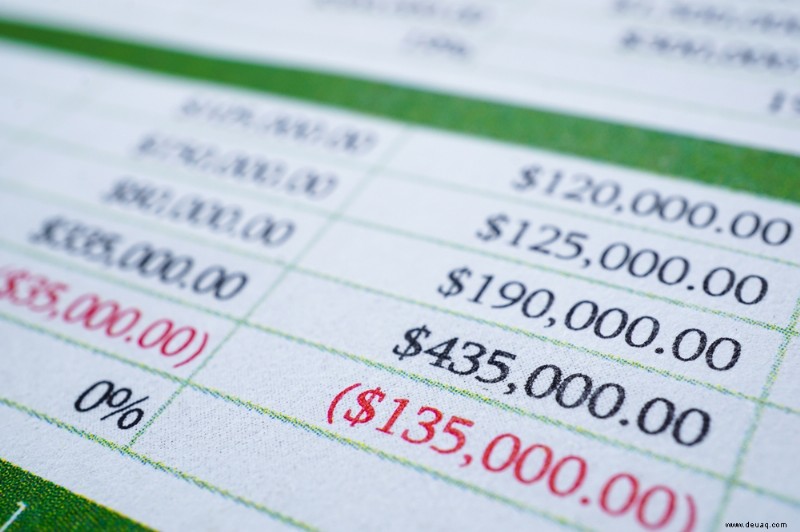
Bei der Dateneingabe passieren leicht Fehler, und Sie werden wahrscheinlich früher oder später Zeilen (oder Spalten) vertauschen müssen. Glücklicherweise ist dies eines der einfachsten Dinge, die Sie in Excel tun können. Lesen Sie weiter, um zu erfahren, wie Sie zwei Reihen auf zwei verschiedene Arten vertauschen können. Sie können dieselben Methoden auch zum Austauschen von Spalten verwenden.
Das imaginäre Problem
Um diese Methoden zu veranschaulichen, haben wir eine Excel-Datei erstellt, die vorgibt, ein Systemverwaltungsdienst zu sein, der aktive Server verfolgt. Wir haben einige Zeilen ausgefüllt, um Ihnen eine Vorstellung davon zu geben, wie die Dinge funktionieren. Nehmen wir an, dass die Informationen für Computer 7 und Computer 5 verwechselt wurden und Sie den Fehler korrigieren möchten.
Beachten Sie, dass die erste Zeile in unserem Beispiel für Kategoriebezeichnungen verwendet wird, sodass Computer 5 und seine Daten in Zeile 6 platziert werden, während sich Computer 7 in Zeile 8 befindet.
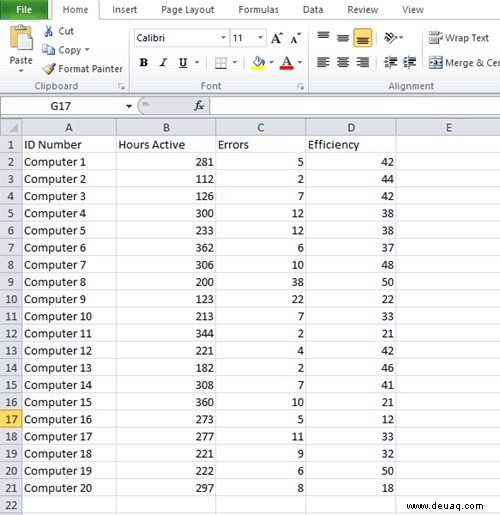
Kommen wir zu den Methoden.
Kopieren/Einfügen
Die erste Methode wird für viele verschiedene Operationen in Excel verwendet. Es ist unkompliziert und dauert nur wenige Sekunden. Sie können damit ganze Zeilen oder Spalten auf einmal austauschen, anstatt die Daten Zelle für Zelle auszutauschen.
Bei dieser Methode müssen Sie lediglich die Informationen aus einer Zeile kopieren und in die andere einfügen. Aber zuerst müssen Sie eine leere Zeile erstellen und die Daten dort platzieren.
Genau das müssen Sie tun, wenn Sie die Daten von Computer 5 und Computer 7 austauschen möchten:
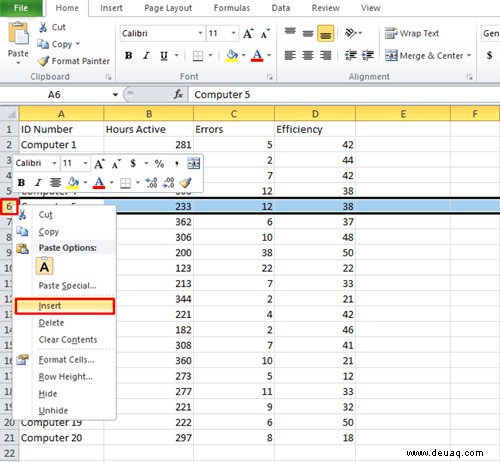
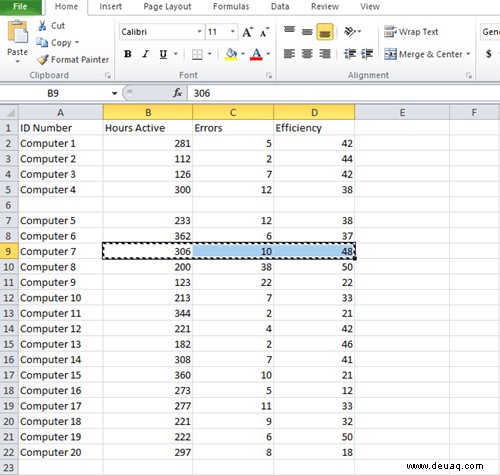
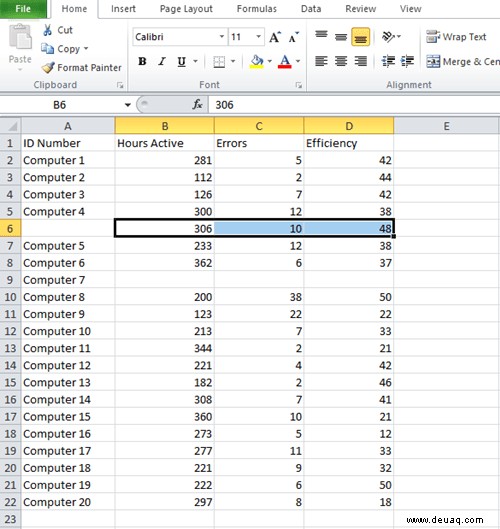
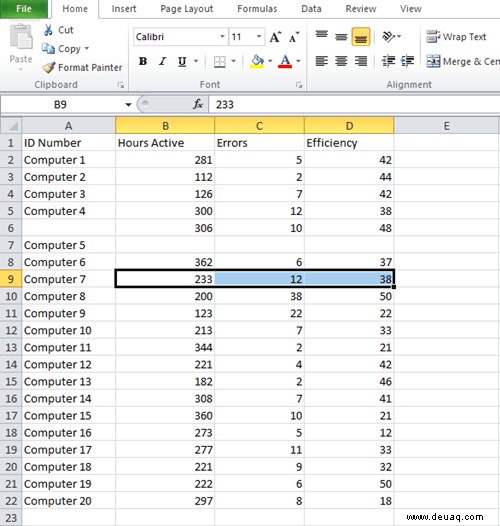
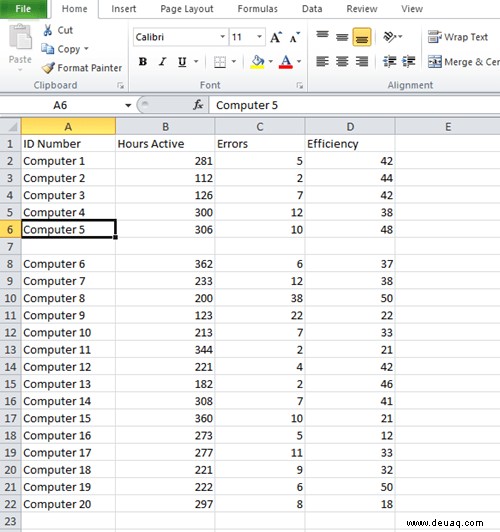
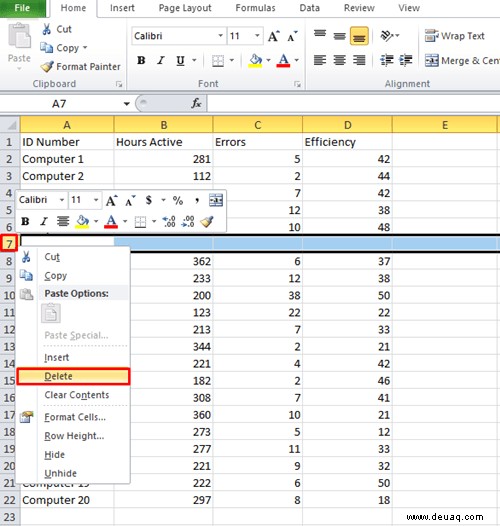
Sie haben den Inhalt einfach mit wenigen Klicks von einer Zeile in die andere verschoben. Sie können die gleiche Technik verwenden, um Daten zwischen Spalten auszutauschen. Diese Methode ist besonders hilfreich, wenn Sie an langen Excel-Listen mit Hunderten von Zeilen und Spalten arbeiten, da Sie jede Zelle in Ihrer Zeile gleichzeitig austauschen können. Um eine ganze Zeile in Excel auszuwählen, drücken Sie Umschalt+Leertaste.
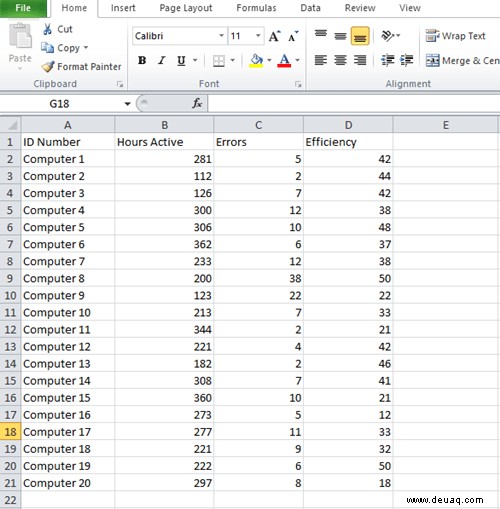
Vertauschen benachbarter Zeilen oder Spalten
Das Austauschen von Daten zwischen benachbarten Zeilen ist viel einfacher, da Sie überhaupt keine neue Zeile erstellen müssen. Mit Excel können Sie die Daten in Sekundenschnelle zwischen zwei Spalten oder Zeilen austauschen, indem Sie die Umschalttaste auf Ihrer Tastatur gedrückt halten. Folgendes müssen Sie tun:
- Wählen Sie die Daten aus, die Sie austauschen möchten.
- Halten Sie die Umschalttaste auf Ihrer Tastatur gedrückt.
- Bewegen Sie die Maus über die Grenze zwischen den beiden benachbarten Zeilen, bis sie sich in ein Kreuzpfeilsymbol verwandelt.
- Klicken und halten Sie Ihre Maus und "Umschalttaste", bis Sie eine graue Linie unter der Zeile sehen, mit der Sie die Daten austauschen möchten.
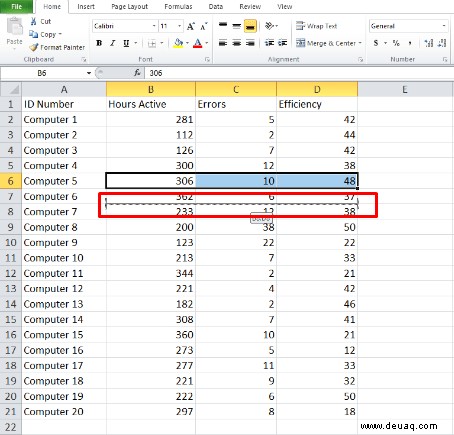
- Lassen Sie die Maustaste los und die Daten tauschen die Plätze. Sie können die gleiche Methode verwenden, um zwischen Spalten zu wechseln.
Der Weg zum Excel-Profi
Wenn Ihr Job erfordert, dass Sie in Excel arbeiten, müssen Sie verschiedene Methoden erlernen, um Datenverwaltungsaufgaben schneller und einfacher zu gestalten. Das mag entmutigend erscheinen, aber Sie können YouTube-Tutorials finden, die Ihnen beibringen, wie Sie so ziemlich alles tun können, was Sie wollen.
Gib nicht auf
Wenn Sie lernen, Excel in vollem Umfang zu nutzen, können Sie an Ihrem Arbeitsplatz unersetzlich werden. Das Wechseln von Daten zwischen Zeilen und Spalten ist nur der erste Schritt, aber sicherlich ein wichtiger.
Verwenden Sie häufig Excel? Was sind deine Lieblingstipps, die du gerne mit anderen teilen möchtest? Teilen Sie uns im Kommentarbereich unten mit, wie wir unsere Excel-Kenntnisse verbessern können.